第一步:查看显卡
命令:sudo lshw -class display
第二步:安装驱动
目录
https://blog.csdn.net/weixin_51133173/article/details/137893919 官网查找驱动版本并复制链接


第三步:修改权限

命令:chmod 777 +文件
第四步:禁用驱动
sudo vim /etc/modprobe.d/blacklist-nouveau.conf
cat /etc/modprobe.d/blacklist-nouveau.conf
blacklist nouveau
options nouveau modeset=0
第五步:更新生效
xx@xx:~/Download$ sudo update-initramfs -u
update-initramfs: Generating /boot/initrd.img-4.15.0-112-generic
W: Possible missing firmware /lib/firmware/ast_dp501_fw.bin for module ast
第六步:重启机器:sudo reboot
第七步:安装gcc,make
命令: sudo apt install gcc
sudo apt install make
第八步:安装驱动
sudo ./NVIDIA-Linux-x86_64-450.236.01.run
第九步:下载miniconda
Miniconda 清华源:https://mirrors.bfsu.edu.cn/anaconda/miniconda/
wget +链接 下载miniconda安装包
第十步:添加包权限
sudo chmod 777 Miniconda2-4.7.12-Linux-x86_64.sh

第十一步:安装miniconda
bash Miniconda2-4.7.12-Linux-x86_64.sh

第十二步:miniconda版本不符合

直接关闭终端,再进终端测试下
第十三步:不自动进入base环境

第十四步:创建test虚拟环境

第十五步:进入test环境

第十六步:安装torch三合一

第十七步:使用GPU运行py文件
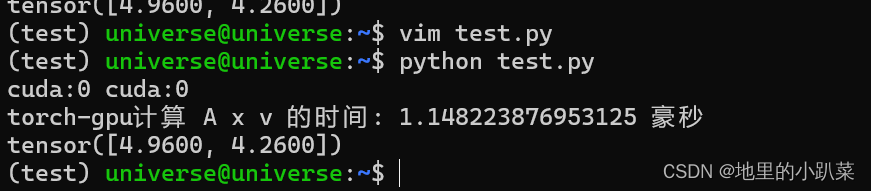





















 1万+
1万+











 被折叠的 条评论
为什么被折叠?
被折叠的 条评论
为什么被折叠?








